如何在 XAMPP 上安裝 WordPress
已發表: 2022-10-02如果要在本地計算機上安裝 WordPress,可以通過安裝 XAMPP 來實現。 XAMPP 是由 Apache Friends 開發的免費開源的跨平台 Web 服務器解決方案堆棧包,主要由 Apache HTTP 服務器、MariaDB 數據庫以及用 PHP 和 Perl 編程語言編寫的腳本的解釋器組成。 要在 XAMPP 上安裝 WordPress,您首先需要在您的計算機上下載並安裝 XAMPP。 安裝 XAMPP 後,您可以從 WordPress.org 網站下載 WordPress。 下載 WordPress 後,您需要將 WordPress 文件解壓到 XAMPP 安裝目錄中的“htdocs”文件夾中。 接下來,您需要為 WordPress 創建一個數據庫。 您可以通過轉到 XAMPP 控制面板中的“phpMyAdmin”鏈接來執行此操作。 進入 phpMyAdmin 後,單擊“數據庫”選項卡,然後在“創建數據庫”字段中輸入 WordPress 數據庫的名稱。 創建數據庫後,您需要編輯 WordPress 安裝目錄中的“wp-config.php”文件。 您需要更改 wp-config.php 文件中的以下行:define('DB_NAME', 'database_name_here'); 定義('DB_USER','root'); 定義('DB_PASSWORD','password_here'); 定義('DB_HOST', 'localhost'); 保存 wp-config.php 文件後,您現在可以通過在 Web 瀏覽器中轉到“http://localhost/wordpress” URL 來運行 WordPress 安裝。 按照WordPress 安裝屏幕上的說明完成安裝。
使用 WordPress 作為本地開發環境時,您可以使用 XAMPP 在您的家鄉進行開發。 它包括許多工具和服務,可用於以與 Intranet 相同的方式運行 Web 服務器。 在本課中,您將學習如何使用 XAMPP 從頭到尾安裝 WordPress。 在該過程結束時,一個站點將在您的計算機上運行並運行。 為了安裝 WordPress,您必須首先為您的站點創建一個數據庫。 下載並安裝 XAMPP 和 WordPress 後,您可以開始創建內容。 您必須首先創建一個頁面才能理解所有 WordPress 功能。
您可以選擇一個名稱,但我們建議您在訪問您的網站後立即引起您的注意。 左側邊欄包含各種屏幕,而中心包含來自其他屏幕的信息。 顯示在屏幕右上角的工具欄可能會有所不同,具體取決於您使用的 Windows 版本。 安裝和配置完所有內容後,您將能夠創建帖子、頁面和整個 WordPress 網站,而無需設置時間。
如何安裝 WordPress 本地主機插件?
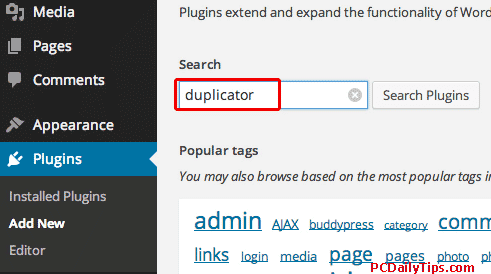 信用:www.pcdailytips.com
信用:www.pcdailytips.com在 localhost 上安裝 WordPress 插件是在推送新插件或站點更改之前測試它們的好方法。 要在本地主機上安裝插件,只需下載插件文件並將它們解壓縮到本地主機上的 /wp-content/plugins/ 目錄。 文件到位後,登錄到您的 WordPress 管理面板並導航到插件頁面。 從這裡,您應該會看到列出的新插件。 單擊激活按鈕以激活插件。
WordPress 可以立即安裝在 localhost 上。 您只需執行幾個簡單的步驟即可。 MAMP 正在用於該任務(為了便於使用)。 MAMP 是一個 Web 服務器解決方案堆棧包,旨在跨所有平台工作。 因為 WordPress 是用 PHP 編寫的,所以需要開發一個平台。 如果您希望保存 WordPress 網站的數據,您將需要一個數據庫。 WordPress 必須先從 WordPress 官方網站下載,然後才能安裝在 localhost 上。
單擊 MAMP 的 htdocs( WordPress 文件的名稱)中的 localhost/wordpress 鏈接,然後在瀏覽器的地址欄中輸入該鏈接。 可以通過在您的計算機上運行 MAMP 並單擊 Start Servers 來啟動服務器。 管理員可以更改站點的名稱、地址、標題、用戶名、密碼和電子郵件地址。 此頁面必須包含數據庫名稱(您之前在步驟 3 中創建的數據庫)。 MAMP 安裝成功頁面指定用戶名和密碼都是“root”帳戶。 要完成安裝,請單擊頁面底部的運行安裝按鈕,然後單擊底部的提交按鈕。 現在,您可以在計算機上使用 WordPress 網站做任何您想做的事情。
如何在本地安裝 WordPress
WordPress 等流行的內容管理系統 (CMS) 可以幫助您從頭開始創建網站或對現有網站進行重大更改。 WordPress 的本地安裝允許您在將它們付諸實踐之前測試新功能並開發項目。 您必須在計算機的 localhost 主機上才能訪問 WordPress 文件。 如果您還沒有,請在瀏覽器的地址欄中輸入 localhost/wordpress。 完成最後幾個步驟後,您現在可以開始安裝 WordPress。 然後,在“繼續”標題下,選擇您要使用的語言。
使用 Xampp 在 Mac 上安裝 WordPress
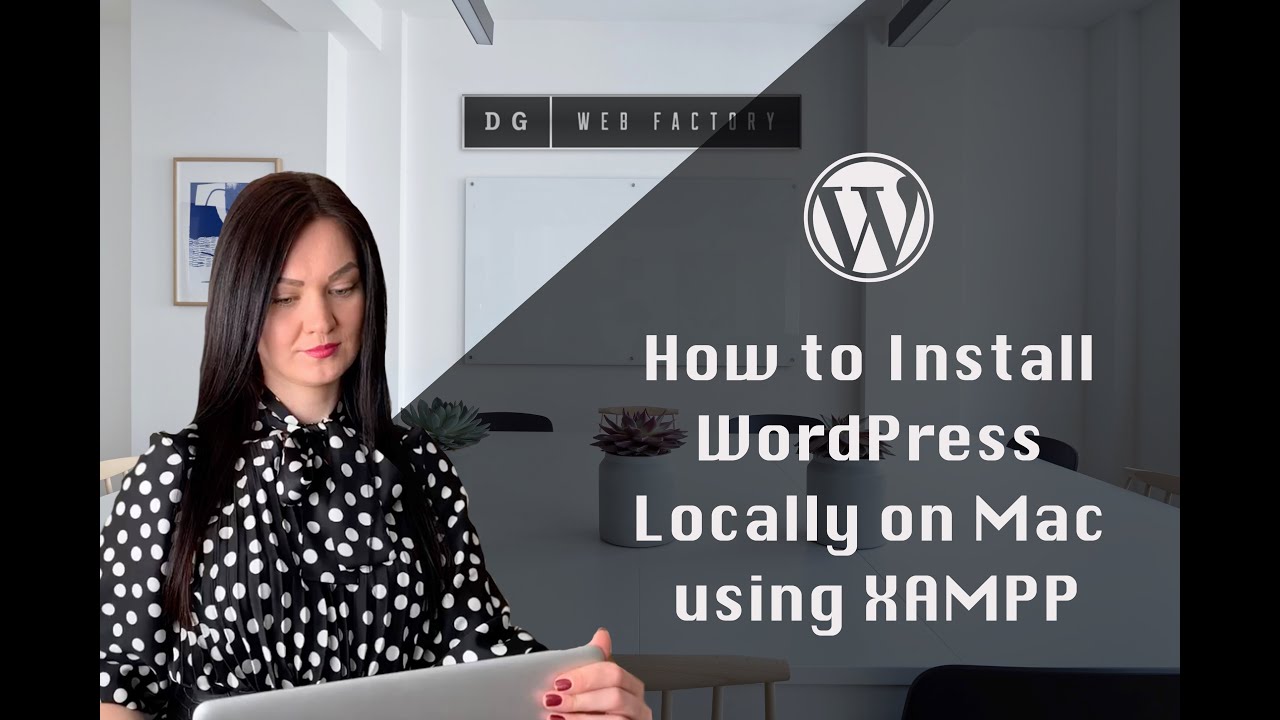 信用:YouTube
信用:YouTube假設您安裝了 XAMPP,打開 XAMPP 控制面板並啟動 Apache 和 MySQL。 接下來,在您的 MySQL 服務器上為 WordPress 創建一個數據庫。 您可以通過 XAMPP 附帶的 phpMyAdmin 工具來執行此操作。 創建數據庫後,從 http://wordpress.org/ 下載最新版本的 WordPress 並將文件解壓縮到本地 WordPress 目錄。 在您的 WordPress 目錄中,將 wp-config-sample.php 文件重命名為 wp-config.php 並在您喜歡的文本編輯器中打開它。 使用您的數據庫名稱、數據庫用戶名和數據庫密碼更新該文件。 保存文件並關閉它。 現在您可以通過訪問 http://localhost/wordpress 在 Web 瀏覽器中打開您的 WordPress 站點。 系統將提示您運行 WordPress 安裝腳本。 按照屏幕上的說明完成安裝。
始終建議使用本地服務器環境設置工具(例如 MAMP 或 XAMPP)在 Mac OS X 上安裝 WordPress。 您的計算機是構建 WordPress 站點或博客的最佳場所,並且可以在站點準備就緒時將其傳輸到服務器。 在發布之前在線測試 WordPress 沒有任何風險。 WordPress 必須基於 PHP 和 MySQL 才能正常運行。 這就是為什麼我們需要為 Mac 安裝 XAMPP 以便為 WordPress 創建數據庫。 在我們可以訪問網絡選項卡之前,我們必須首先為 localhost 啟用端口轉發。 本地 WordPress 文件夾中的 wp-config-sample.php 文件應該是可見的。

要使用 WordPress 數據庫,請修改此文件並添加到它的連接。 可以通過 Mac 上的任何瀏覽器訪問 WordPress,例如 Safari 或 Chrome。 如果您不想使用默認數據庫用戶,也可以使用 phpMyAdmin 手動添加數據庫。 MAMP 是另一個不錯的選擇,可在 Mac OS X 上使用,可用於創建 WordPress 網站。
Xampp WordPress 路徑
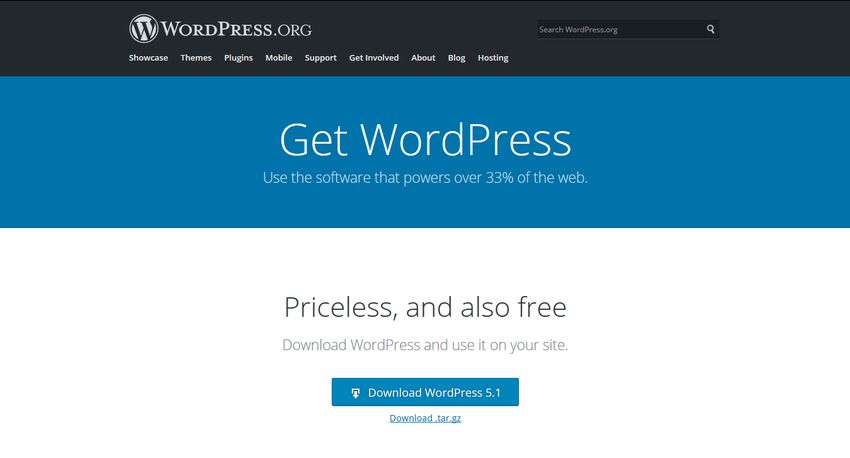 信用:www.developerdrive.com
信用:www.developerdrive.comXampp 是由 Apache Friends 開發的免費開源的跨平台 Web 服務器解決方案堆棧包,主要由 Apache HTTP Server、MariaDB 數據庫以及用 PHP 和 Perl 編程語言編寫的腳本的解釋器組成。 WordPress 是一個基於 PHP 和 MySQL 的免費開源內容管理系統 (CMS)。 WordPress 安裝在 Web 服務器上,該服務器既可以是 Internet 託管服務的一部分,也可以是其自身的網絡主機。 第一種情況的示例可能是 WordPress.com 之類的服務,第二種情況可能是運行軟件包 WordPress.org 的計算機。 本地計算機可用於單用戶測試和開發目的。 WordPress 軟件是在 GPLv2(或更高版本)許可下發布的。 Xampp wordpress 路徑是指您的 WordPress 文件在您的服務器上存儲的位置。 默認情況下,WordPress 將其所有文件存儲在 /wp-content/ 目錄中。 但是,您可以通過編輯 wp-config.php 文件來更改 WordPress 文件的位置。
WordPress 網站是使用 XAMPP 在本地構建的。 XAMPP 包包含運行本地 WordPress 站點所需的所有功能。 基於 Windows、Mac 和 Linux 的計算機可以選擇使用它。 此頁面上的安裝嚮導和界面可能因您使用的操作系統而異。 XAMPP 支持將 MySQL 作為數據庫服務器,將 Apache Web 服務器作為本地服務器。 最好將 wordpress 文件夾重命名為網站或任何其他位置。 通過這樣做,您可以快速識別您的本地網站。
打開您喜歡的網絡瀏覽器並導航到地址欄中您選擇的 URL。 在 Windows 或 Linux 上,您需要下載 WordPress 配置文件 WP-config.php 並將其安裝到站點的根文件夾中。 要粘貼您之前複製的原始文本,請打開文件並粘貼。 下一步是保存文件,然後從上一步重新安裝 WordPress 安裝。 如果您在安裝網站時忘記了密碼,您可以通過轉到 /localhost/website1/wp-advance/ 並輸入您的用戶名和密碼來登錄。 WPBeginner 訂閱者將獲得來自 Bluehost 的免費域名以及託管的大幅折扣。 您可以通過閱讀本文了解如何使用 XAMPP 創建本地 WordPress 站點。 在 Windows 上,您可能還需要考慮使用 WAVP,而在 Mac 上,您可能需要考慮使用 MAMP。
導入 WordPress 網站內容的簡單步驟
正如預期的那樣,Bitnami 使用位於 http://127.0.0.1/wordpress/ 的 XAMPP 應用程序文件夾 C:/xampp/apps/wordpress 在我的新 WordPress 網站上安裝了 WordPress 所有 WordPress 文件都位於 htdocs 文件夾中。
借助導入工具從外部網站導入內容。
要導入 WordPress 安裝,請轉到儀表板。 選擇 WordPress 後,單擊可用導入插件列表底部的立即安裝按鈕。 您還可以使用 Run Importer 選項激活插件並導入它們。
在 Windows、Linux 或 Mac OS X 上安裝 Bitnami for XAMPP 模塊時,安裝目錄通常是 C:/xampp 在 Windows 上,/opt/lampp 在 Linux 上,或 /Applications/XAMPP 在 Mac OS X 上,使用 MySQL root 密碼
如何在本地主機上安裝 WordPress
在您的本地主機上安裝 WordPress 是開發和測試新 WordPress 網站的好方法。 按照這些簡單的步驟在您的本地主機上啟動和運行 WordPress。 1. 下載並安裝 WordPress 2. 為您的 WordPress 站點創建一個新數據庫 3.配置 WordPress以連接到您的新數據庫 4. 在您的本地主機上安裝 WordPress 5. 就是這樣! 您現在可以通過 http://localhost/wordpress 訪問您的 WordPress 站點
在大多數情況下,任何 WordPress 網站開發過程的第一步都是在 Windows 或 Mac 計算機上安裝 WordPress。 有很多可用的本地主機服務器應用程序,它們都運行良好。 在本教程中,我們將使用 XAMPP 在 localhost 上安裝 WordPress。 在 Windows 上,我們將向您展示如何在WordPress localhost上安裝 XAMPP。 這些步驟將顯示在 Windows 視頻中,但 Mac 上的步驟非常相似。 安裝過程相對簡單,如果不是完全無痛的話。 如果您在使用 Apache 和 MySQL 時遇到問題,請不要跳到下一節。
本分步指南將引導您完成在本地計算機上安裝 WordPress 的過程。 通過首先解壓縮文件夾,您可以啟動 C:/xampp/htdocs 文件。 這是用於在 Mac OS X 註冊表中註冊 XAMPP 的表單:Applications/XAMPP/htdocs。 在此步驟中,您需要將文件夾重命名為 testwebsite,然後創建一個數據庫。 首先,您必須選擇標題、護照和電子郵件地址,然後 WordPress 將在本地服務器上運行。
